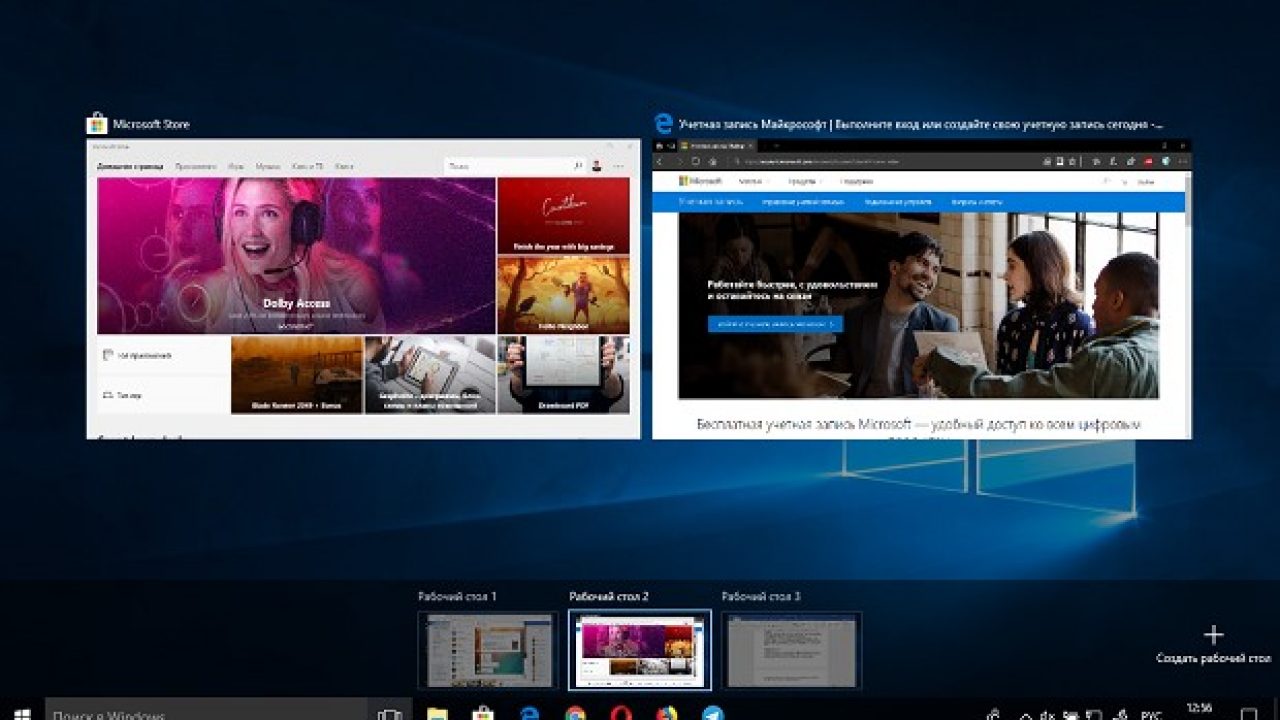Dijital çalışma alanınız, yaptığınız işin sınırlarını belirleyen ilk izlenimi sunar. Dağınık simgeler, karmaşık klasör yapıları ve renkli duvar kağıtları, odak noktanızı dağıtarak motivasyonu düşürebilir. Düzenli bir masaüstü ise zihinsel netlik kazandırır, aradığınızı hızla bulmanızı sağlar ve verimliliği artırır. Bu rehberde, simgelerinizi gruplayıp renklendirerek, duvar kağıdınızı sadeleştirerek, otomatik temizlik araçları ve klavye kısayolları kullanarak dijital masanızın kontrolünü ele alacağınız beş temel hayat hilesini keşfedeceksiniz. Adım adım uyguladığınızda hem masaüstünüz hem de iş akışınız nefes alacak.
Simgeleri Anlamlı Gruplara Ayırın

Masaüstün en yaygın sorunu, her dosya ve program simgesinin rastgele yerleştirilmesidir. Hayat hileniz, simgeleri işlevlerine göre mantıklı gruplara ayırmak: “Projeler”, “Belgeler”, “Medya”, “Araçlar” gibi etiketler altında. Windows’ta boş alana sağ tıklayıp “Görünüm” > “Simgeyi Otomatik Düzenle”yi kapattıktan sonra, simgeleri istediğiniz kutucuklara sürükleyerek sabitleyin. macOS’ta ise “Stack” (Yığın) özelliğini kullanarak dosyaları türlerine veya tarihlerine göre tek simge altında gruplayabilirsiniz. Grupların arasına boş satırlar koyarak görsel nefes alan bölümler yaratın. Bir klasörde fazladan “Readme.txt” dosyası yerine, içine taşıdığınız alt klasörlerle alt bölümler oluşturun. Bu yöntem, aradığınız her şeye birkaç saniye içinde erişmenizi sağlar ve masaüstü karmaşasını ortadan kaldırır.
Sade Duvar Kağıdı ve Renk Teması Seçimi
Gözü yormayan sade bir duvar kağıdı, simge gruplarınızı ön plana çıkarır. Minimalist, tek renkli veya hafif degrade arka planlar tercih edin. Renk temasıyla masaüstü klasörlerinin ve pencerelerin uyumlu kalmasını sağlayın: Windows’ta Ayarlar > Kişiselleştirme > Renkler’den “Şeffaflık Efektini” kapatabilir, macOS’ta Sistem Tercihleri > Genel > Görünüm Rengi’ni “Gri” veya “Koyu” yapabilirsiniz. Yazı tipi kontrastını artırmak için masaüstü simgelerinin altında “Simge etiketlerini beyaz metin” seçeneği sunan üçüncü parti araçlara göz atın. Düz ve hafif desenli arka plan, beyin yükünü azalttığı için çalışma alanınızda daha uzun süre rahat kalmanızı sağlar. Minimalist tema, özellikle çoklu monitör kurulumlarında odaklanmanıza yardımcı olur.
Otomatik Temizleme Araçlarını Kullanın
Masaüstünüzü temiz tutmak için manuel silme yerine otomatik araçları devreye alın. Windows’ta “Storage Sense” özelliğini Açık hale getirerek “Geçici Dosyaları” ve “Downloads” klasörünü periyodik temizleme moduna alabilirsiniz. macOS’ta ise Finder > Tercihler > Genel’de “Boş Alanı Otomatik Temizle” seçeneğini açarak 30 gün boşta kalan dosyaları Çöp Kutusu’na gönderin. Üçüncü parti uygulamalar olarak Windows için CCleaner’ın “Masaüstü Tarayıcı” modülü veya macOS için CleanMyMac’in “Smart Cleanup” özelliğiyle simgesiz dosyaları, boş klasörleri ve kullanılmayan belgeleri otomatik tespit ettirin. Otomatik temizlik ayarlarını haftalık veya aylık tetiklenecek şekilde planlayarak masaüstünüzün daima düzenli kalmasını sağlayın.
Klavye Kısayollarıyla Hızlı Geçiş ve Düzen
Fareyle sürükle-bırak zaman alır; klavye kısayollarıyla simgeler ve pencereler arasında hız kazanın. Windows’ta Ctrl + A ile tüm simgeleri seçip Ctrl + X ve ardından bir klasör içinde Ctrl + V ile topluca taşıyabilirsiniz. Pencereler arası geçiş için Alt + Tab, masaüstüne gitmek için Win + D kullanın. macOS’ta Command + A/X/V aynı işlevi görürken, Command + H aktif pencereyi gizler, F11 tam ekrana geçer. Simge boyutunu hızlı değiştirmek için Windows’ta boş alana tıklayıp kaydırma tekeriyle ayarlayın; macOS’ta Finder görünüm menüsünden “Simge Boyutu”nu sürükleyin. Klavye odaklı düzenleme, düzeninizi hızlandırır ve fareye duyulan bağımlılığı azaltır.
Klasörleri Akıllı Simge ve Renklerle Vurgulayın

Önemli klasörleri öne çıkarmak için simge veya renk kodlaması kullanın. Windows’ta ücretsiz “Folder Marker” uygulamasıyla klasör simgilerini renkli etiketlere dönüştürün: kırmızı kritik işler, sarı geçici dosyalar, yeşil tamamlanmış projeler için. macOS’ta Finder’da klasörün üzerine sağ tıklayıp “Etiketler” bölümünden ön tanımlı renk etiketleri ekleyin. Renkli ve farklı simgeler, gözünüzü aradığınız klasöre çeker ve masaüstünde bir bakışta hiyerarşiyi anlamanızı sağlar. Ayrıca, en sık kullanılan klasörlerinizi görev çubuğuna (Windows) veya Dock’a (macOS) sabitleyerek simge karmaşasından kurtulabilirsiniz. Bu görsel vurgulama, işlem hızınızı artırır.
Bu beş hayat hilesiyle dijital masanızı bir kaos alanından akıcı bir çalışma sahnesine dönüştürebilirsiniz. Simgelerinizi gruplayın, sade arka plan seçin, otomatik temizleyicileri devreye alın, klavye kısayollarını öğrenin ve renk kodlu klasörler oluşturun. Böylece masaüstünüz gerçekten işinize odaklanacağınız verimli bir merkez hâline gelecek.